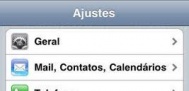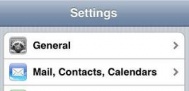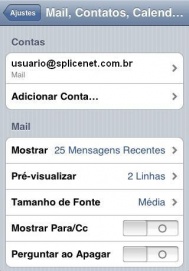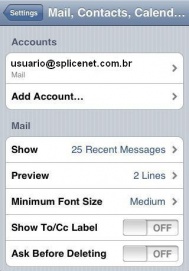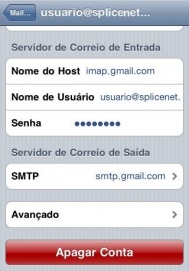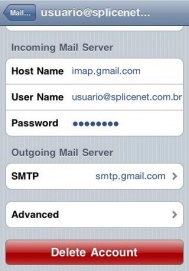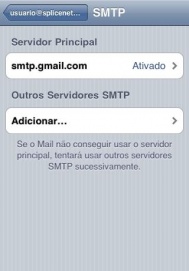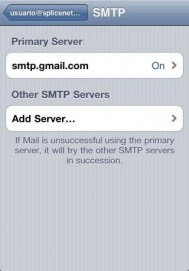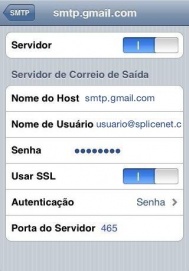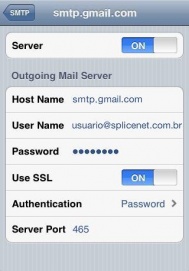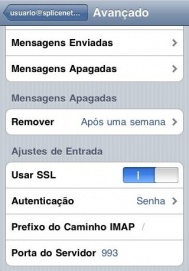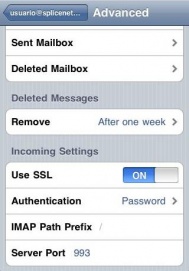IPhone - e-mail@splicenet.com.br
De Suporte
(Diferença entre revisões)
(Criou página com '*1. Clique em '''Ajustes''' ou '''Settings'''. Imagem:Ajustes.jpg ou Imagem:Settings.jpg. *2. Clique em '''Mail, Contatos, Calendários''' ou '''Mail, Contacts, Cale...') |
|||
| Linha 1: | Linha 1: | ||
| − | + | =Verificar Configuração IMAP= | |
| + | {| | ||
| + | | colspan=2 | <div style="float: right; background: #f5faff; padding: .2em .4em; font-size: 140%; border: 1px solid #cee0f2;">'''[[Contas de e-mail - @splicenet (Google)|<font color=#3366BB>< Voltar</font>]]'''</div> | ||
| + | |- | ||
| + | | colspan=2 style="border:1px solid #cccccc; vertical-align:top;" | | ||
| + | {| cellpadding="2" cellspacing="2" style="width:822px; vertical-align:top; text-align: left;" | ||
| + | | '''Para verificar a configuração de sua conta de e-mail @splicenet.com.br no iPhone 4, siga o procedimento:''' | ||
| + | |} | ||
| + | |- | ||
| + | | style="border:1px solid #cccccc; vertical-align:top;" | | ||
| + | {| cellpadding="2" cellspacing="2" style="width:408px; vertical-align:top; text-align: center;" | ||
| + | | [[Imagem:Ajustes.jpg]] ou [[Imagem:Settings.jpg]] | ||
| + | |} | ||
| + | | style="border:1px solid #cccccc; background:#f5f5f5; vertical-align:top;"| | ||
| + | {| cellpadding="2" cellspacing="2" style="width:408px; vertical-align:top; text-align: left;" | ||
| + | | 1. Verifique no webmail, se o [[Ativar o IMAP|IMAP está ativado]] em sua conta de e-mail. | ||
| + | 2. Toque em '''Ajustes''' ou '''Settings'''. | ||
| + | |} | ||
| + | |- | ||
| + | | style="border:1px solid #cccccc; vertical-align:top;" | | ||
| + | {| cellpadding="2" cellspacing="2" style="width:408px; vertical-align:top;" | ||
| + | | [[Imagem:Mail.jpg|189px|Clique para ampliar]] ou [[Imagem:Mail2.jpg|189px|Clique para ampliar]] | ||
| + | |} | ||
| + | | style="border:1px solid #cccccc; background:#f5f5f5; vertical-align:top;"| | ||
| + | {| cellpadding="2" cellspacing="2" style="width:408px; vertical-align:top; text-align: left;" | ||
| + | | 3. Toque em '''Mail, Contatos, Calendários''' ou '''Mail, Contacts, Calendars'''. | ||
| + | |} | ||
| + | |- | ||
| + | | style="border:1px solid #cccccc; vertical-align:top;" | | ||
| + | {| cellpadding="2" cellspacing="2" style="width:408px; vertical-align:top;" | ||
| + | | [[Imagem:Conta.jpg|189px|Clique para ampliar]] ou [[Imagem:Account.jpg|189px|Clique para ampliar]] | ||
| + | |} | ||
| + | | style="border:1px solid #cccccc; background:#f5f5f5; vertical-align:top;"| | ||
| + | {| cellpadding="2" cellspacing="2" style="width:408px; vertical-align:top; text-align: left;" | ||
| + | | 4. Toque na conta de e-mail que deseja verificar a configuração, em nosso exemplo a conta a ser acessada é '''usuario@splicenet.com.br'''. | ||
| + | |} | ||
| + | |- | ||
| + | | style="border:1px solid #cccccc; vertical-align:top;" | | ||
| + | {| cellpadding="2" cellspacing="2" style="width:408px; vertical-align:top;" | ||
| + | | [[Imagem:Conta004.jpg|189px|Clique para ampliar]] ou [[Imagem:Account004.jpg|189px|Clique para ampliar]] | ||
| + | |} | ||
| + | | style="border:1px solid #cccccc; background:#f5f5f5; vertical-align:top;"| | ||
| + | {| cellpadding="2" cellspacing="2" style="width:408px; vertical-align:top; text-align: left;" | ||
| + | | 5. Verifique as seguintes informações: | ||
| + | * '''Servidor de Correio de Entrada''' ou '''Incoming Mail Server''' | ||
| + | ** '''Nome do Host''' ou '''Host Name''': Deve ser '''imap.gmail.com''' | ||
| + | ** '''Nome de Usuário''' ou '''User Name''': deve ser o seu endereço de e-mail completo | ||
| + | ** '''Senha''' ou '''Password''': a senha do e-mail. | ||
| + | * '''Servidor de Correio de Saída''' ou '''Outgoing Mail Server''' | ||
| + | ** Toque em '''SMTP'''. | ||
| + | |} | ||
| + | |- | ||
| + | | style="border:1px solid #cccccc; vertical-align:top;" | | ||
| + | {| cellpadding="2" cellspacing="2" style="width:408px; vertical-align:top;" | ||
| + | | [[Imagem:Conta005.jpg|189px|Clique para ampliar]] ou [[Imagem:Account005.jpg|189px|Clique para ampliar]] | ||
| + | |} | ||
| + | | style="border:1px solid #cccccc; background:#f5f5f5; vertical-align:top;"| | ||
| + | {| cellpadding="2" cellspacing="2" style="width:408px; vertical-align:top; text-align: left;" | ||
| + | | 6. Em '''Servidor Principal''' ou '''Primary Server''', toque em '''smtp.gmail.com''' | ||
| + | |} | ||
| + | |- | ||
| + | | style="border:1px solid #cccccc; vertical-align:top;" | | ||
| + | {| cellpadding="2" cellspacing="2" style="width:408px; vertical-align:top;" | ||
| + | | [[Imagem:Conta006.jpg|189px|Clique para ampliar]] ou [[Imagem:Account006.jpg|189px|Clique para ampliar]] | ||
| + | |} | ||
| + | | style="border:1px solid #cccccc; background:#f5f5f5; vertical-align:top;"| | ||
| + | {| cellpadding="2" cellspacing="2" style="width:408px; vertical-align:top; text-align: left;" | ||
| + | | 7. '''Servidor''' ou '''Server''': Deve estar ativado '''I''' ou '''ON''' | ||
| − | + | Verifique as seguintes configurações: | |
| − | + | * '''Servidor de Correio de Saída''' ou '''Outgoing Mail Server''' | |
| − | * | + | ** '''Nome do Host''' ou '''Host Name''': Deve ser '''smtp.gmail.com''' |
| − | + | ** '''Nome de Usuário''' ou '''User Name''': Deve ser o seu endereço de e-mail completo. | |
| − | + | ** '''Senha''' ou '''Password''': A senha de seu e-mail. | |
| − | + | ** '''Usar SSL''' ou '''Use SSL''': Deve estar ativado '''I''' ou '''ON'''. | |
| − | * | + | ** '''Autenticação''' ou '''Authentication''': Deve ser '''Senha''' ou '''Password'''. |
| − | + | ** '''Porta do Servidor''' ou '''Server Port''': Deve ser '''465'''. | |
| − | + | Para retornar toque em '''SMTP'''. | |
| − | + | |} | |
| − | * | + | |- |
| − | + | | style="border:1px solid #cccccc; vertical-align:top;" | | |
| − | + | {| cellpadding="2" cellspacing="2" style="width:408px; vertical-align:top;" | |
| − | + | | [[Imagem:Conta005.jpg|189px|Clique para ampliar]] ou [[Imagem:Account005.jpg|189px|Clique para ampliar]] | |
| − | + | |} | |
| − | + | | style="border:1px solid #cccccc; background:#f5f5f5; vertical-align:top;"| | |
| − | '''Nome''' ou '''Name''': Deve | + | {| cellpadding="2" cellspacing="2" style="width:408px; vertical-align:top; text-align: left;" |
| − | + | | 8. No canto superior esquerdo toque no nome da conta para retornar, em nosso exemplo o nome da conta é '''usuario@splicenet.com.br'''. | |
| − | ''' | + | |} |
| − | + | |- | |
| − | ''' | + | | style="border:1px solid #cccccc; vertical-align:top;" | |
| − | + | {| cellpadding="2" cellspacing="2" style="width:408px; vertical-align:top;" | |
| − | ''' | + | | [[Imagem:Conta004.jpg|189px|Clique para ampliar]] ou [[Imagem:Account004.jpg|189px|Clique para ampliar]] |
| − | + | |} | |
| − | ''' | + | | style="border:1px solid #cccccc; background:#f5f5f5; vertical-align:top;"| |
| − | + | {| cellpadding="2" cellspacing="2" style="width:408px; vertical-align:top; text-align: left;" | |
| − | ''' | + | | 9. Toque em '''Avançado''' ou '''Advanced'''. |
| − | + | |} | |
| − | ''' | + | |- |
| − | + | | style="border:1px solid #cccccc; vertical-align:top;" | | |
| − | [[Imagem: | + | {| cellpadding="2" cellspacing="2" style="width:408px; vertical-align:top;" |
| − | + | | [[Imagem:Conta007.jpg|189px|Clique para ampliar]] ou [[Imagem:Account007.jpg|189px|Clique para ampliar]] | |
| − | + | |} | |
| − | + | | style="border:1px solid #cccccc; background:#f5f5f5; vertical-align:top;"| | |
| − | ''' | + | {| cellpadding="2" cellspacing="2" style="width:408px; vertical-align:top; text-align: left;" |
| − | + | | 10. Role para a parte inferior da tela e verifique as seguintes configurações: | |
| − | + | * '''Ajustes de Entrada''' ou '''Incoming Settings''' | |
| − | + | ** '''Usar SSL''' ou '''Use SSL''': Deve estar ativado '''I''' ou '''ON'''. | |
| − | + | ** '''Autenticação''' ou '''Authentication''': Deve ser '''Senha''' ou '''Password'''. | |
| − | + | ** '''Porta do Servidor''' ou '''Server Port''': Deve ser '''993'''. | |
| − | + | No canto superior esquerdo toque no nome da conta para retornar, em nosso exemplo o nome da conta é '''usuario@splicenet.com.br'''. | |
| − | + | |} | |
| − | + | |- | |
| − | + | | style="border:1px solid #cccccc; vertical-align:top;" | | |
| − | [[Imagem: | + | {| cellpadding="2" cellspacing="2" style="width:408px; vertical-align:top;" |
| − | + | | [[Imagem:Conta004.jpg|189px|Clique para ampliar]] ou [[Imagem:Account004.jpg|189px|Clique para ampliar]] | |
| − | + | |} | |
| − | + | | style="border:1px solid #cccccc; background:#f5f5f5; vertical-align:top;"| | |
| − | '''Ajustes de Entrada''' ou '''Incoming Settings''' | + | {| cellpadding="2" cellspacing="2" style="width:408px; vertical-align:top; text-align: left;" |
| − | + | | 11. Feche a tela das configurações tocando no canto superior direito em '''Mail'''. | |
| − | '''Usar SSL''' ou '''Use SSL''': Deve estar | + | |} |
| − | + | |- | |
| − | '''Autenticação''' ou '''Authentication''': Deve ser '''Senha''' ou '''Password'''. | + | | colspan=2 | <div style="float: right; background: #f5faff; padding: .2em .4em; font-size: 140%; border: 1px solid #cee0f2;">'''[[Contas de e-mail - @splicenet (Google)|<font color=#3366BB>< Voltar</font>]]'''</div> |
| − | + | |} | |
| − | ''' | + | |
| − | + | ||
| − | + | ||
| − | + | ||
| − | [[Imagem: | + | |
| − | + | ||
| − | + | ||
| − | + | ||
| − | ''' | + | |
| − | + | ||
| − | + | ||
| − | + | ||
| − | + | ||
| − | + | ||
| − | + | ||
| − | + | ||
| − | + | ||
Edição das 11h07min de 4 de outubro de 2013
Verificar Configuração IMAP
| |||
|
| ||
|
| ||
|
| ||
|
| ||
|
| ||
|
| ||
|
| ||
|
| ||
|
| ||
|
| ||